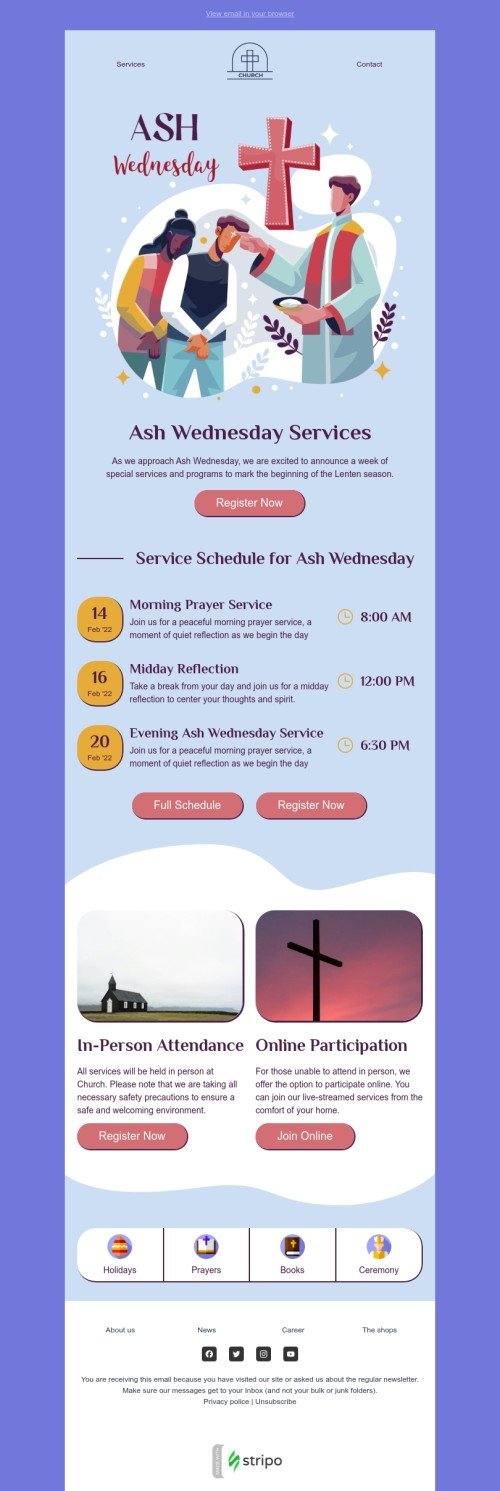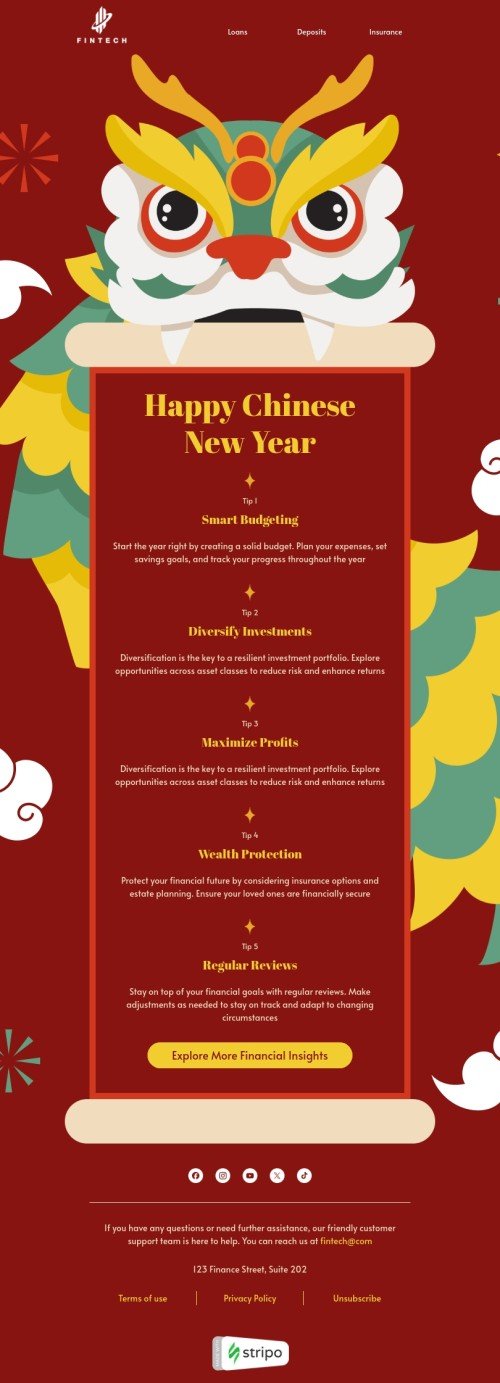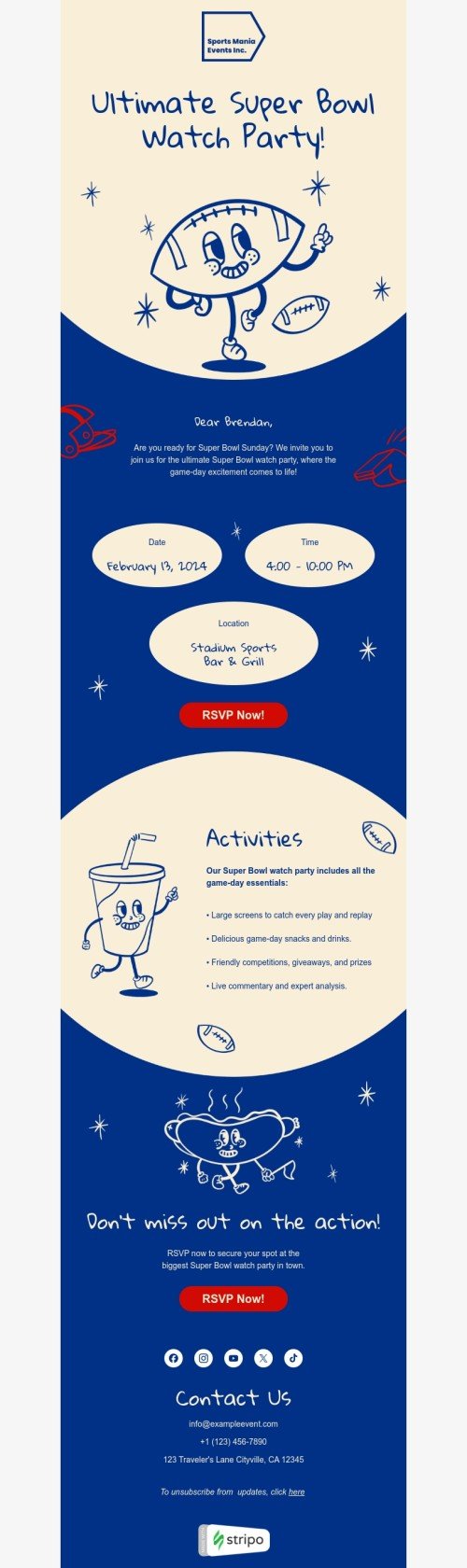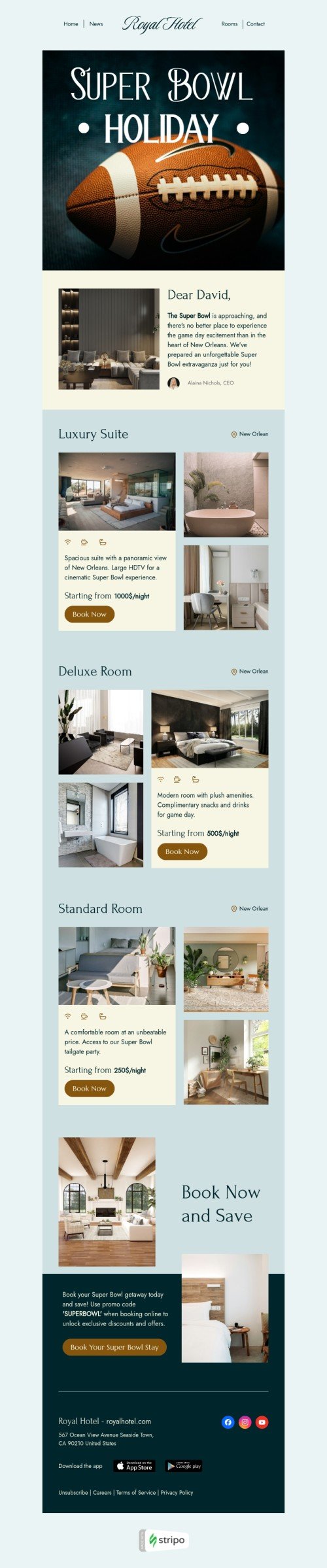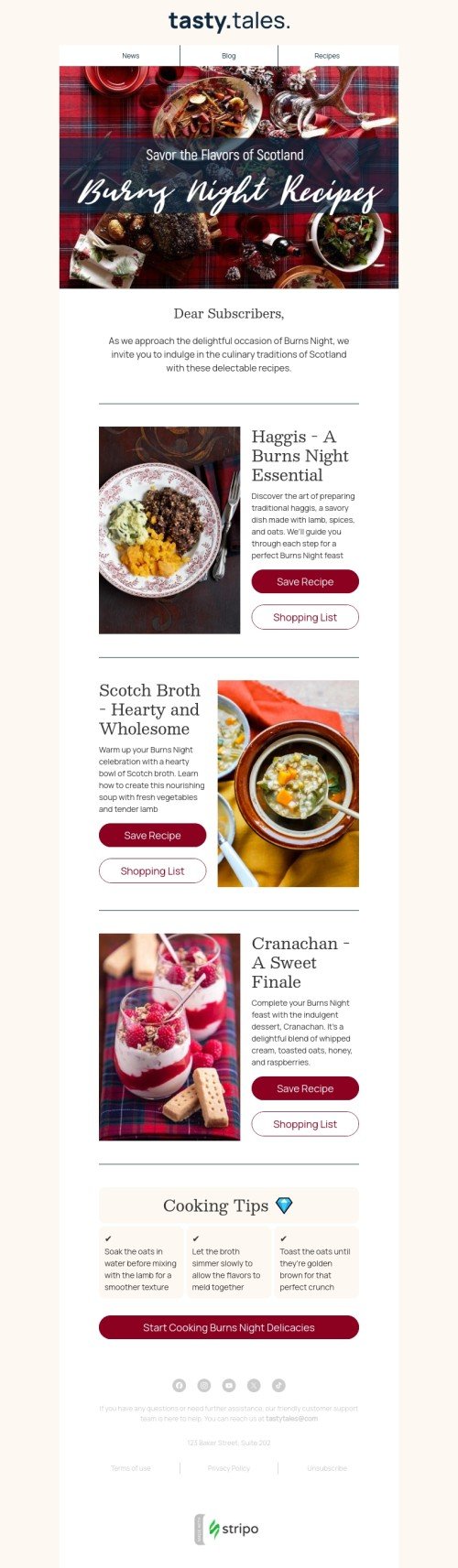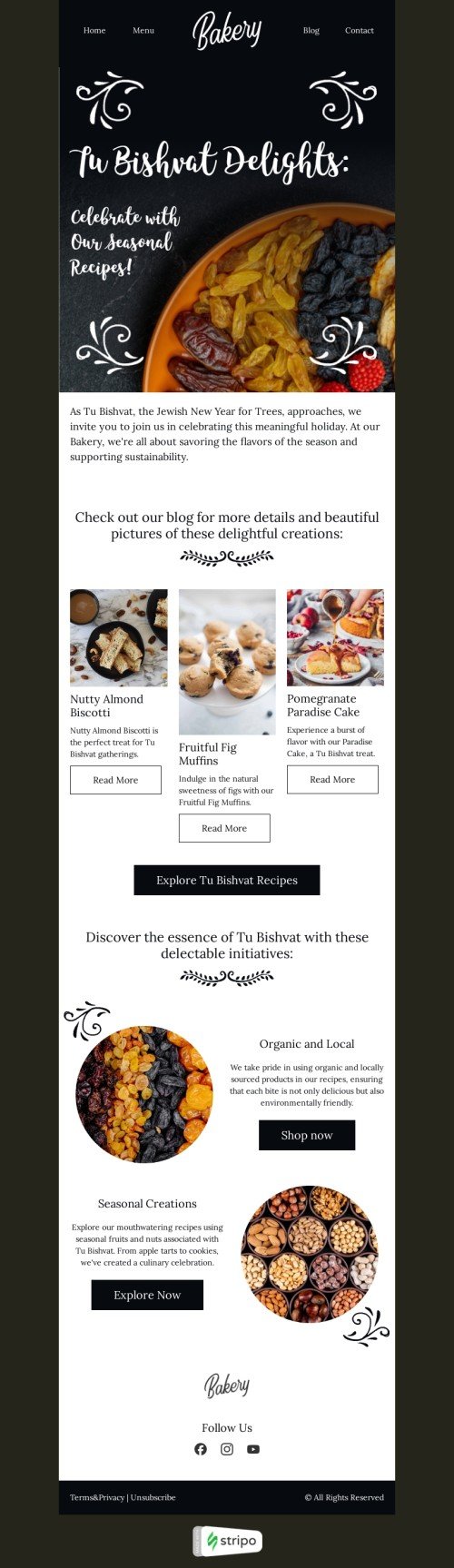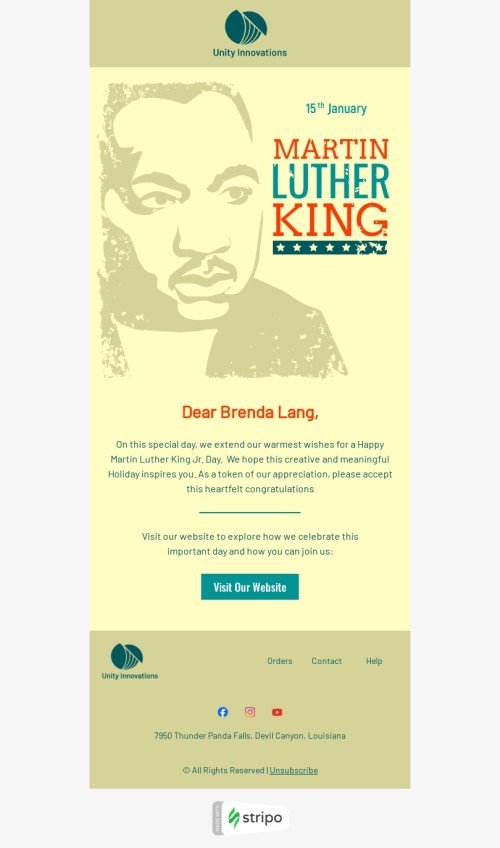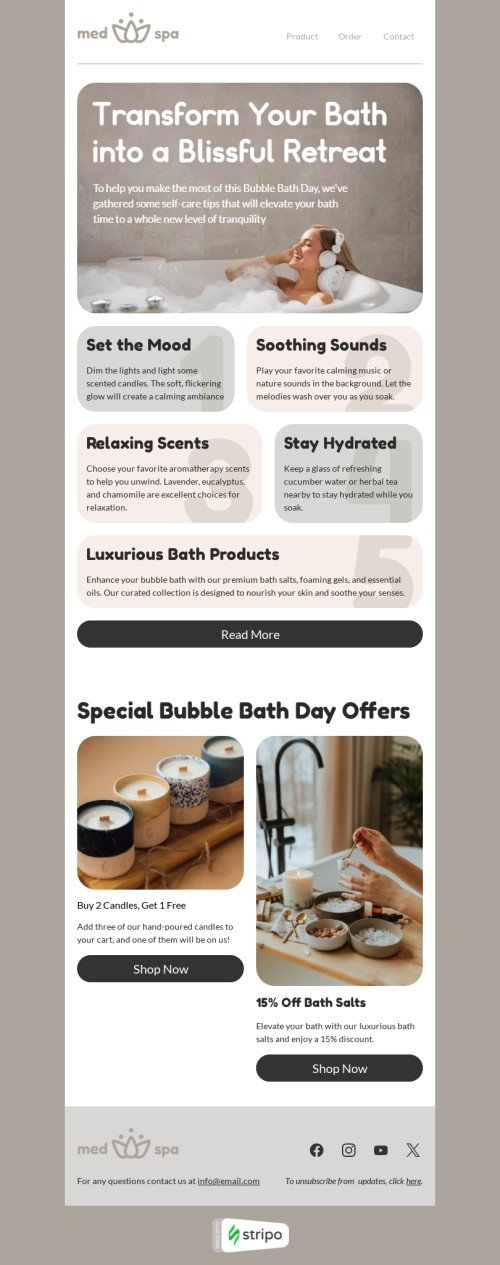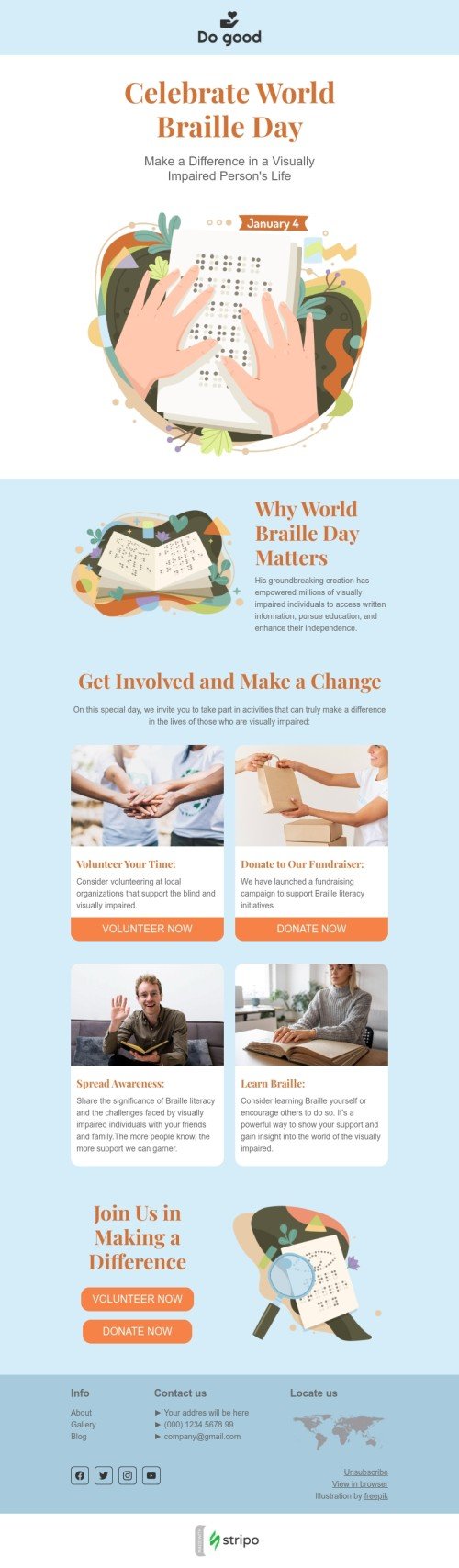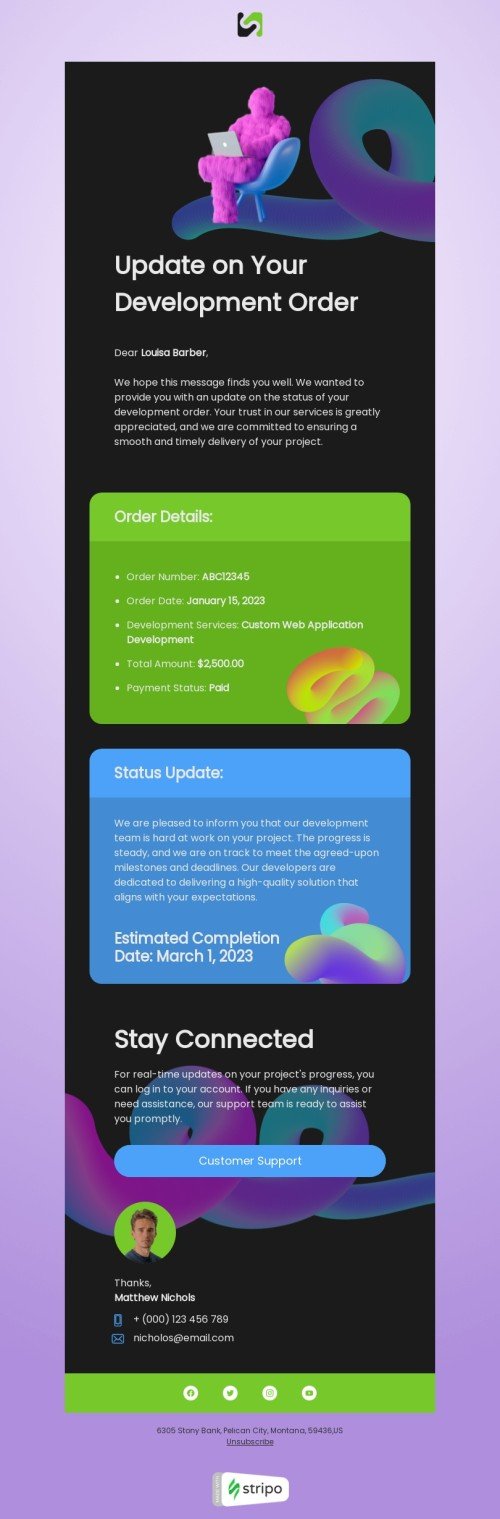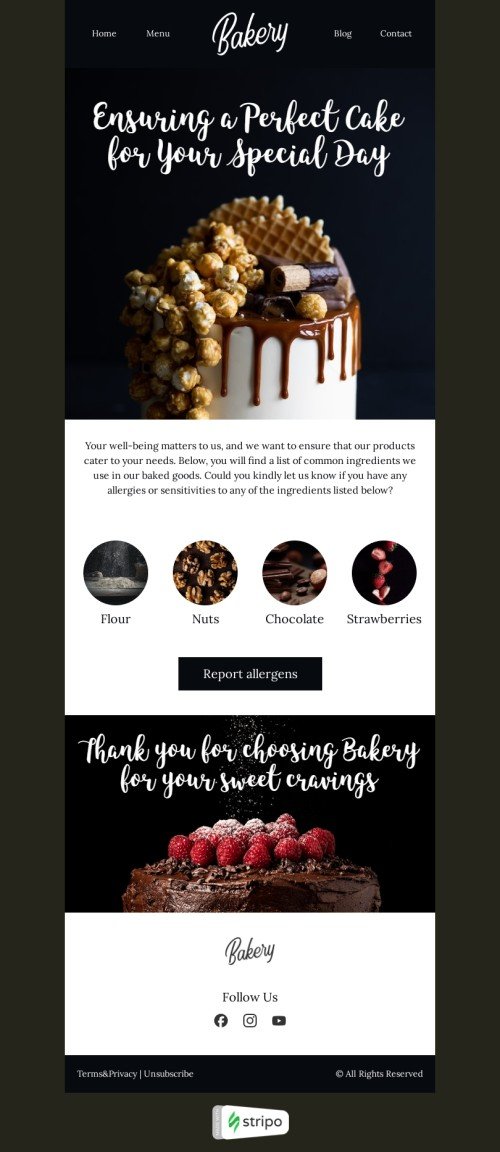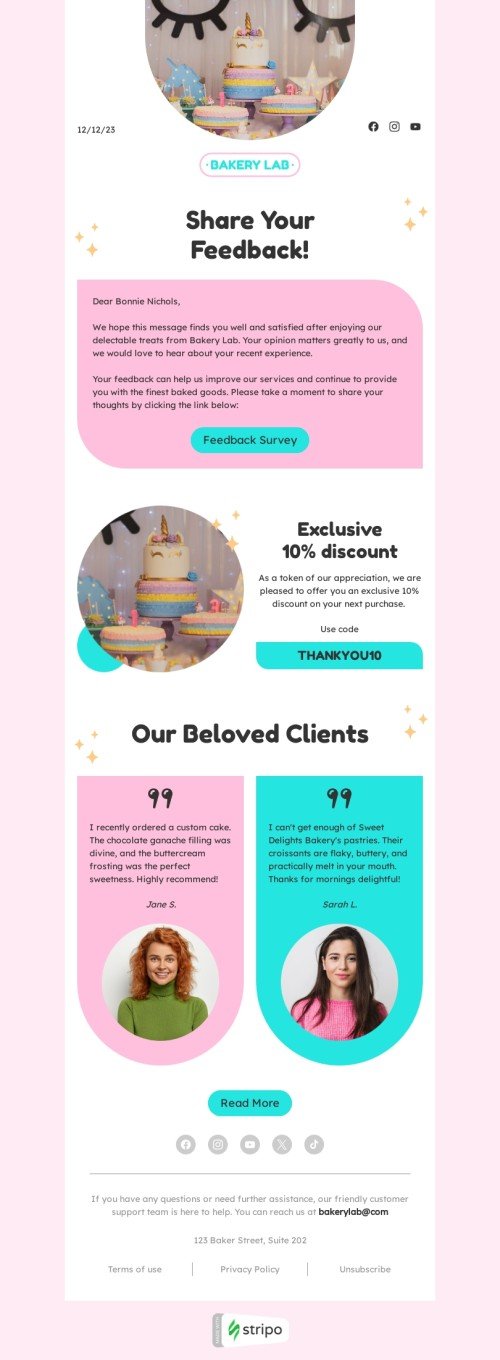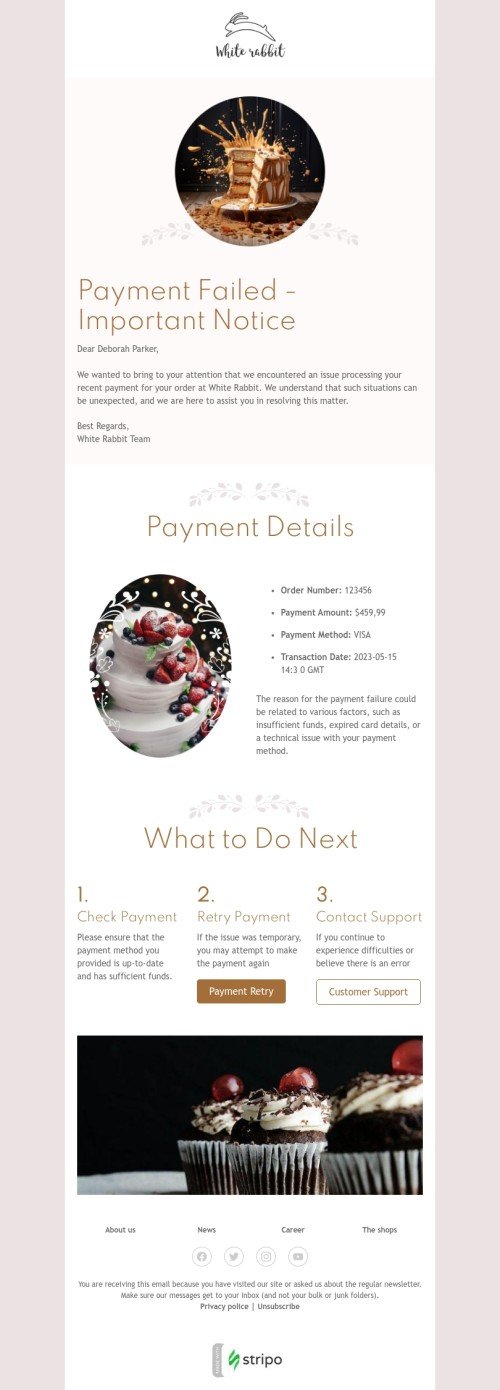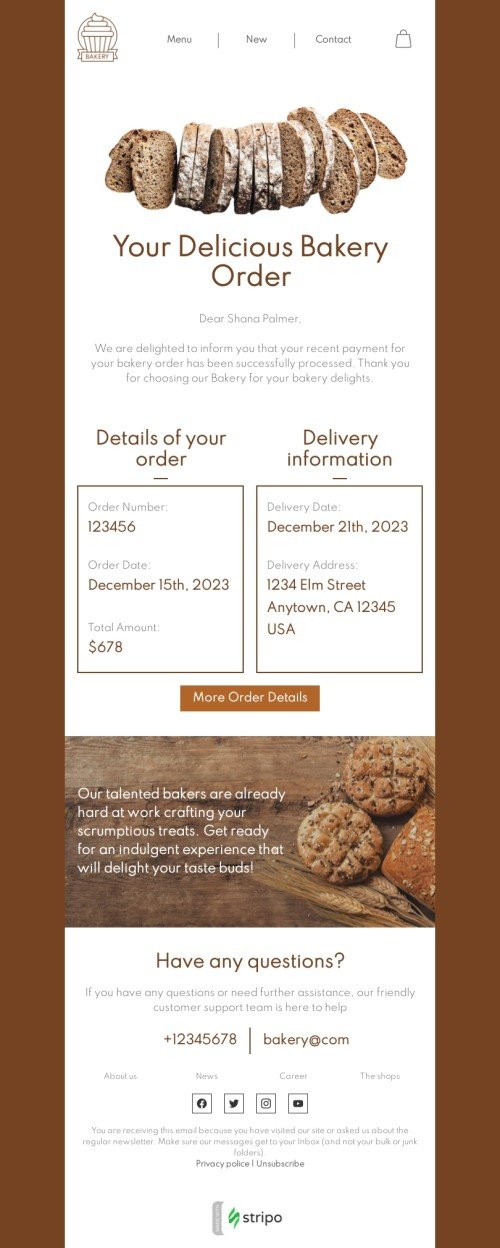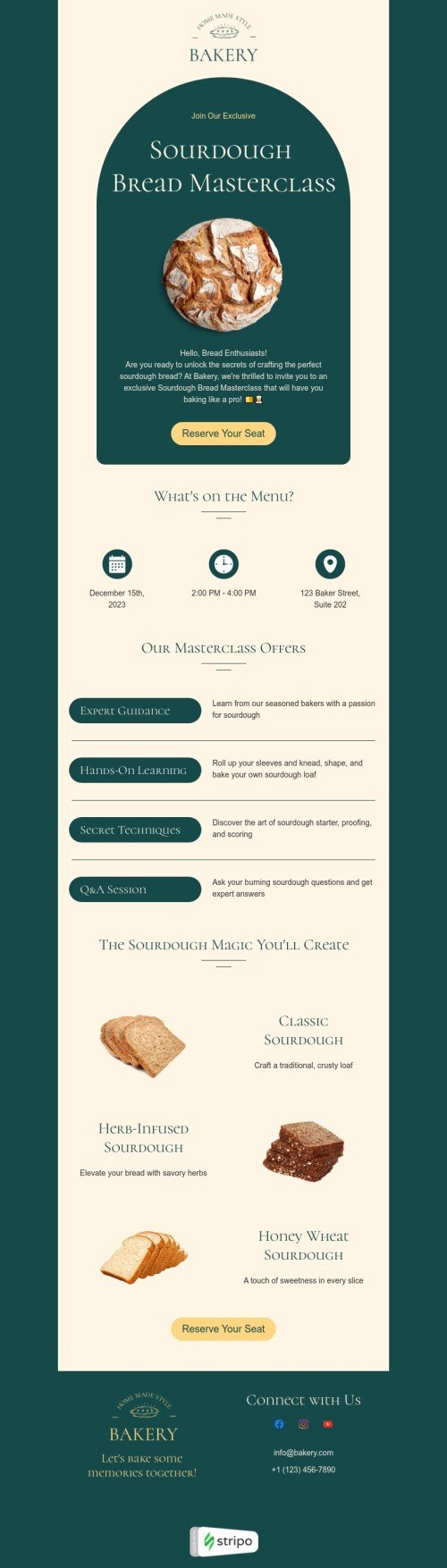Categorias populares
Perguntas Frequentes
Como criar um template de e-mail HTML no SendGrid?
Nossos designers criaram mais de 480 templates de e-mail responsivos para o SendGrid para permitir que nossos clientes criem e-mails profissionais rapidamente, sem precisar saber programar em HTML.
Para começar, basta alguns poucos cliques - navegue por uma ampla variedade de templates de e-mail do SendGrid, escolha o mais adequado e clique no botão "Usar no Editor" abaixo do template. Crie uma conta e comece a criar seu e-mail imediatamente.
Como usar os templates de e-mail do SendGrid?
Nossos templates são totalmente personalizáveis, portanto, você pode modificar qualquer um de seus componentes, desde blocos básicos como rodapés e cabeçalhos até conteúdo interativo, como carrosséis e formulários AMP. Basta clicar no componente que deseja editar e fazer as alterações necessárias no menu.
Com Stripo, você pode configurar a largura da mensagem, fontes, cor e imagem de fundo, direção do texto, botões, vídeos, GIFs animados, etc. A formatação móvel também está disponível para garantir que seu e-mail seja exibido corretamente em smartphones e tablets.
Como salvar templates de e-mail no SendGrid?
Quando seu e-mail estiver pronto, é hora de enviá-lo para o SendGrid:
- clique no botão “Exportar”;
- encontre o ícone “SendGrid” na lista de provedores.
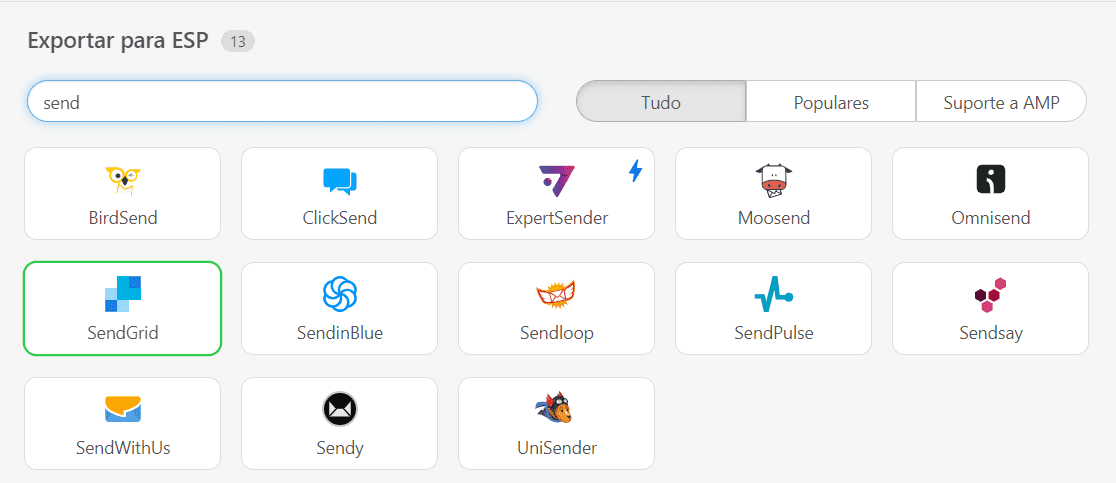
Como enviar templates de e-mail HTML com o SendGrid?
Agora, você precisa realizar mais algumas etapas para concluir sua exportação:
- digite o nome do conector (pode ser o nome da sua empresa);
- selecione seu tipo de e-mail (“Template dinâmico” ou “Envio único”);
- insira sua chave de API. Se você não sabe como gerar uma chave, verifique este guia;
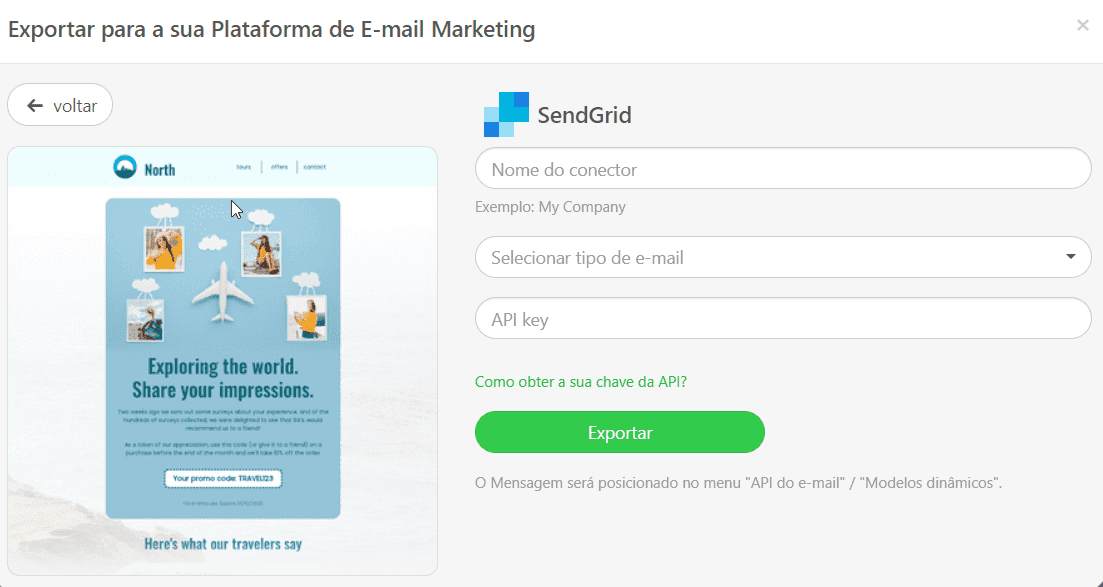
-
clique no botão “Exportar”.
Onde encontrar seu template de e-mail no SendGrid?
Agora você pode encontrar seu template de e-mail no SendGrid:
-
se você escolheu a opção “Envio único”, abra a seção “Marketing” no SendGrid e opte pela aba “Envios únicos”;
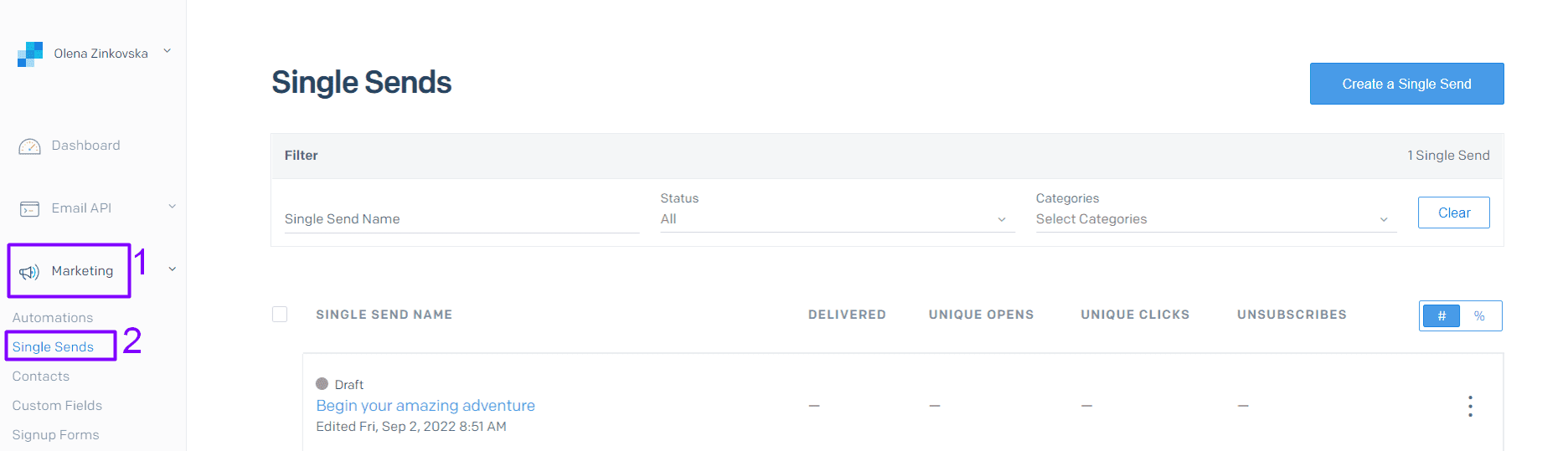
-
se você selecionou a opção “Template Dinâmico”, abra a seção “API de e-mail” e vá para a pasta “Templates Dinâmicos”.
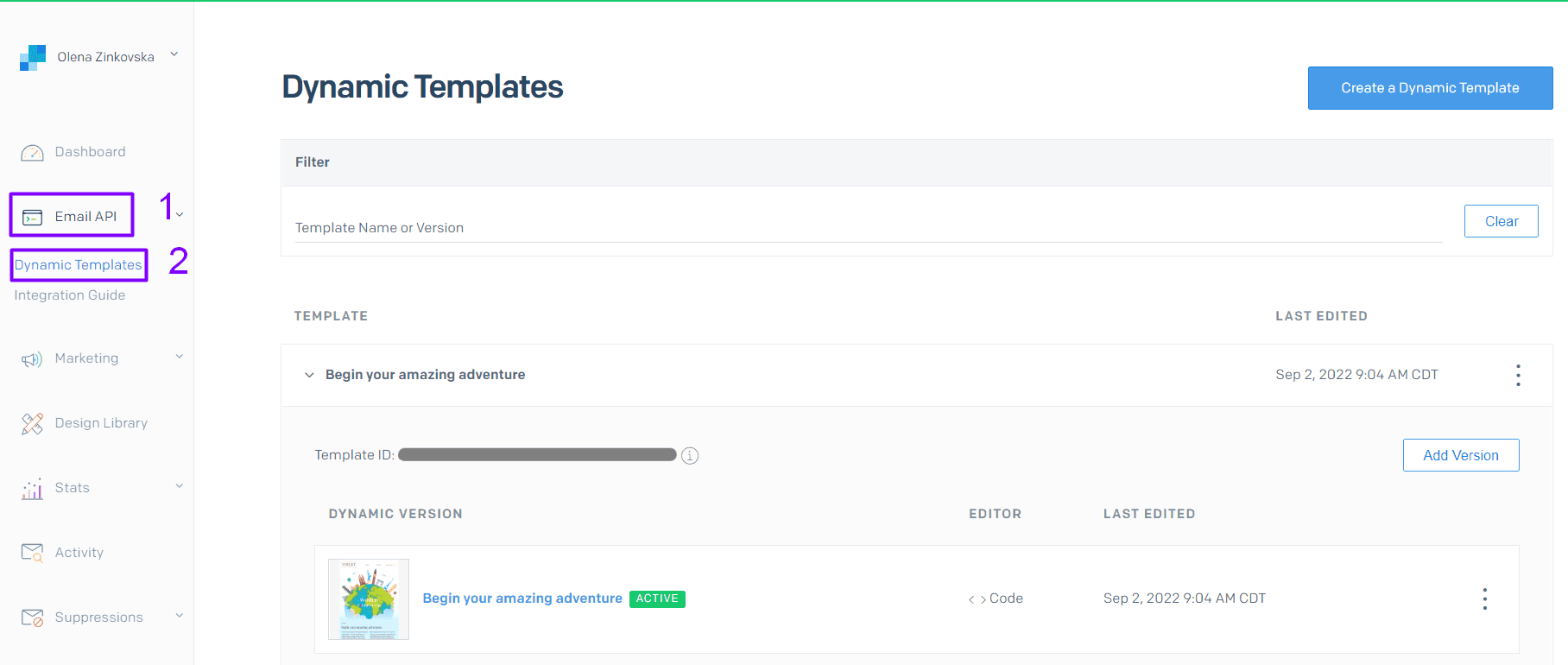 Pronto! Agora você pode editar seus templates de e-mail diretamente no SendGrid, se necessário.
Pronto! Agora você pode editar seus templates de e-mail diretamente no SendGrid, se necessário.
Como adicionar templates de e-mail do SendGrid?
Você pode encontrar nossos templates de e-mail pré-criados para o SendGrid e adicioná-los ao seu dashboard de duas maneiras simples:
-
Em nosso site, abra a página “Templates de e-mail” e encontre SendGrid na seção “Integrações”. Escolha o template que você gostaria de editar e clique no botão “Usar no Editor”. Comece agora com uma conta Stripo e você terá a liberdade para criar seus templates atraentes de e-mail para o SendGrid.
-
Se você já possui uma conta, pode escolher um template do SendGrid sem precisar sair do editor. Acesse a seção “Templates” e selecione a guia “Templates preparados”.
Tem outras dúvidas?
Se você tiver mais dúvidas sobre nossos preços e planos, entre em contato conosco para que possamos ajudar.
Junte-se a mais de 1,5M mil usuários
Comece gratuitamente — atualize a qualquer momento